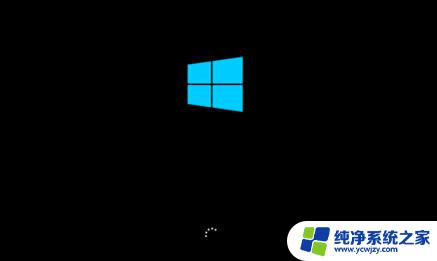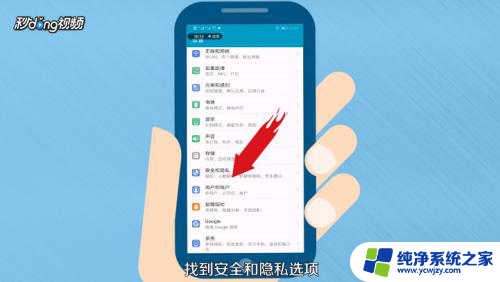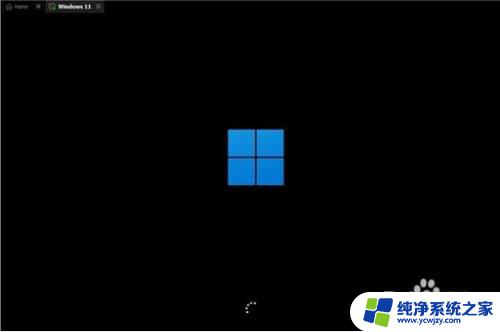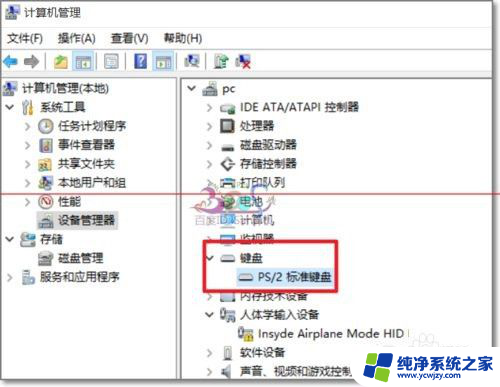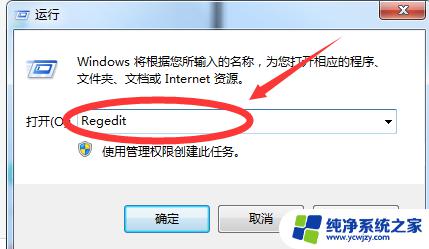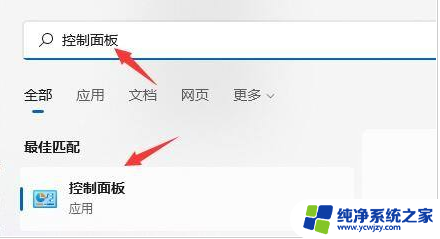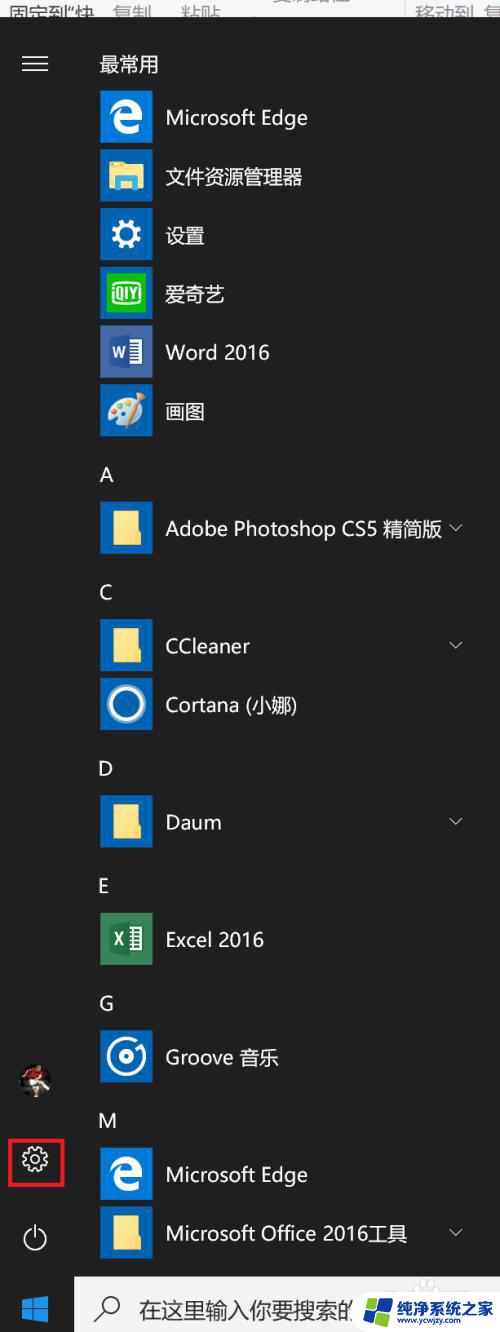win10安装net framework3.5 win10怎么启用安装.net framework3.5
在现代科技快速发展的时代,Windows 10作为一款广受欢迎的操作系统,其功能和性能越发强大,有时候我们在使用Windows 10过程中可能会遇到需要安装或启用.NET Framework 3.5的情况。NET Framework 3.5是一项重要的组件,它为我们提供了许多开发和运行应用程序所需的支持。对于Win10用户来说,如何安装和启用.NET Framework 3.5呢?本文将为您详细介绍这一过程,帮助您顺利实现安装和启用.NET Framework 3.5的目标。
方法如下:
1.首先,双击打开桌面上的“控制面板”图标。(也可以在左下角搜索框输入控制面板来快速找到。)

2.打开控制面板后,单击“程序”。

3.在“程序”选项中打开“启用或关闭Windows功能”。

4.之后会打开“Windows功能”对话框。会看到“.NET Framework 3.5”选项。单击
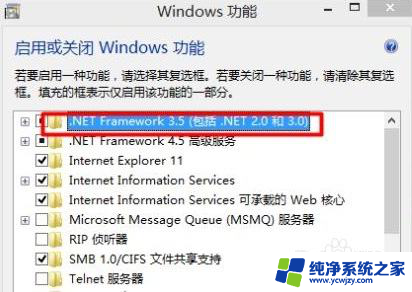
5.等待一会儿,“.NET Framework 3.5”功能就安装完成了。
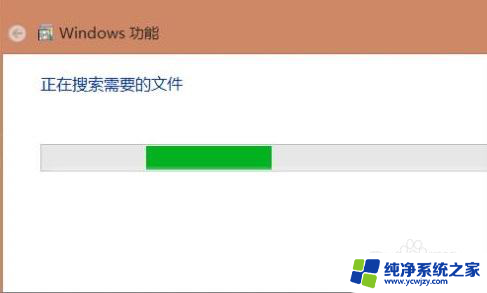
以上就是安装win10时需要安装.net framework3.5的全部内容,如果您遇到相同问题,可以参考本文中介绍的步骤进行修复,希望这些信息对大家有所帮助。